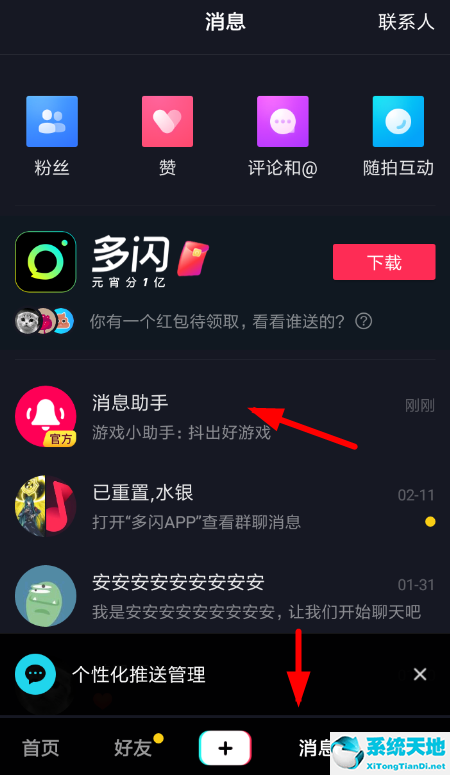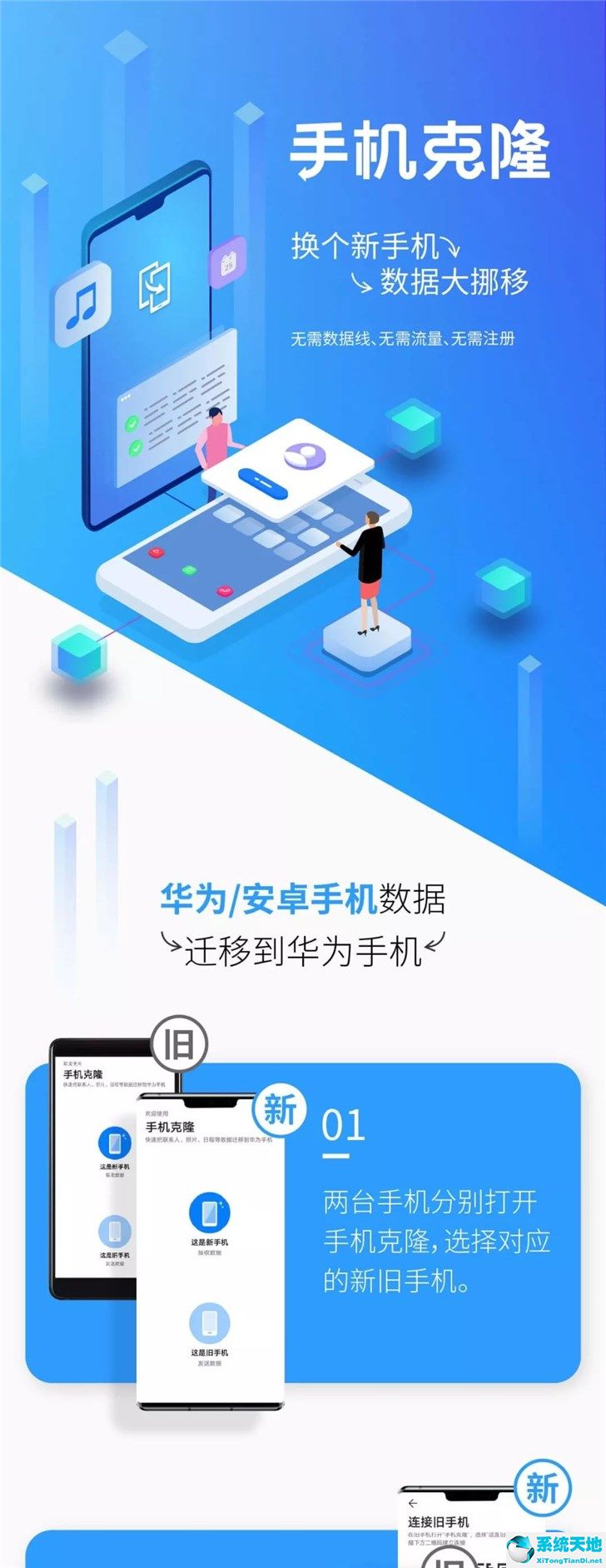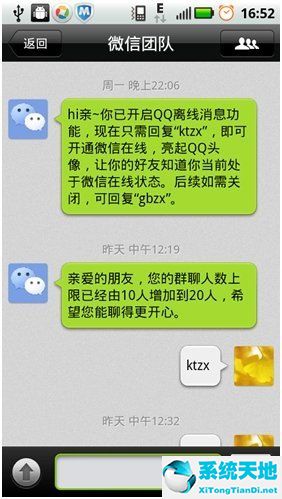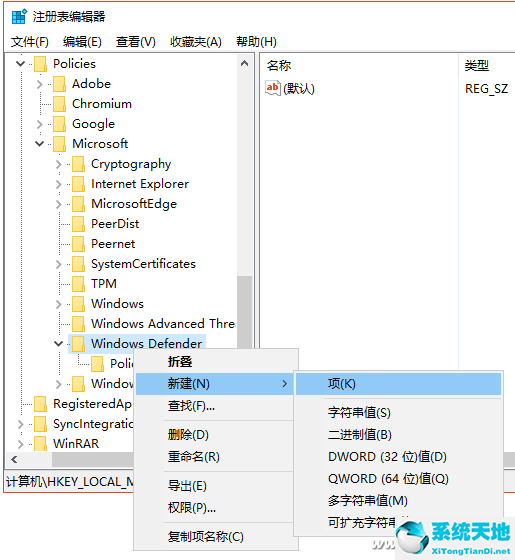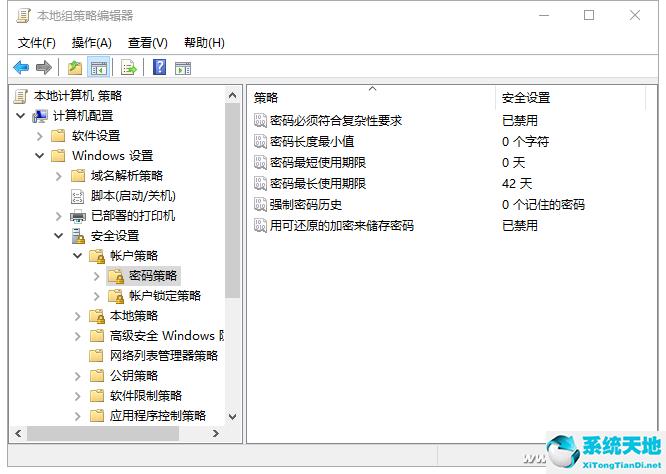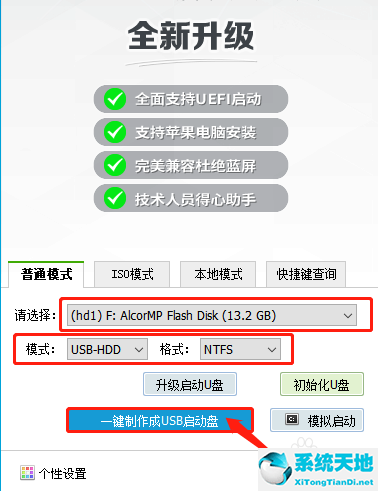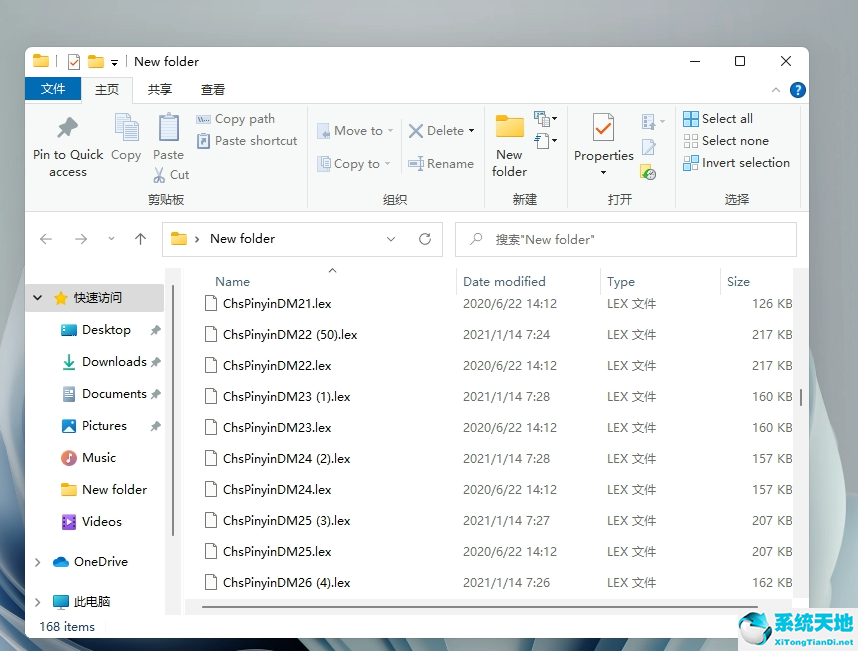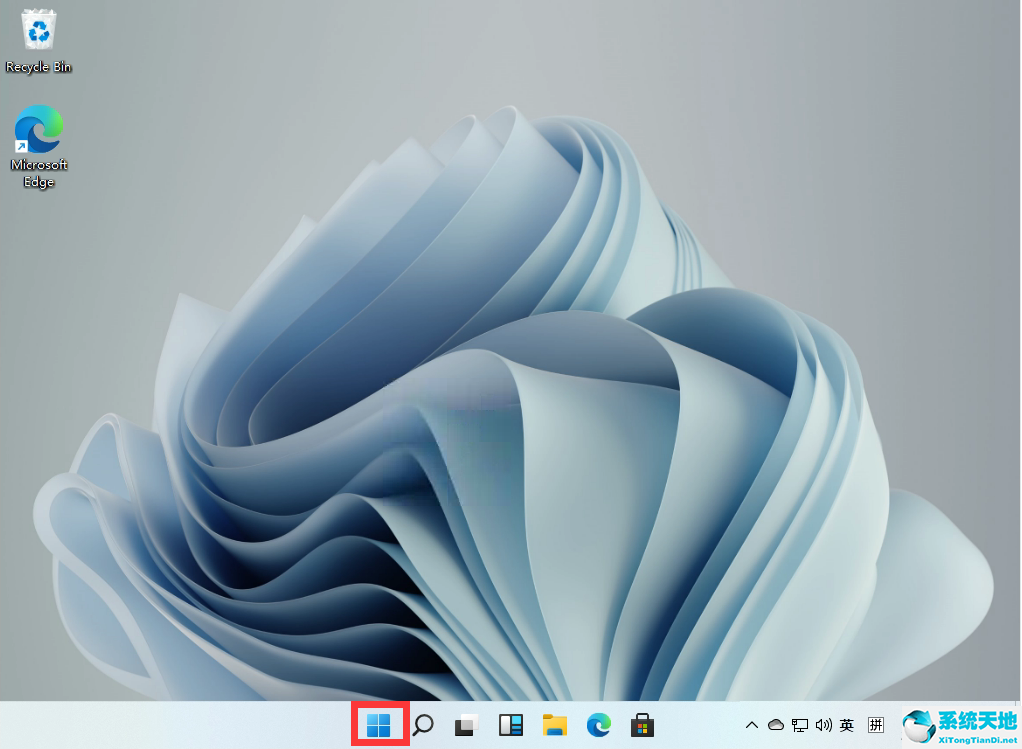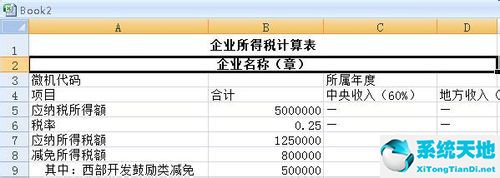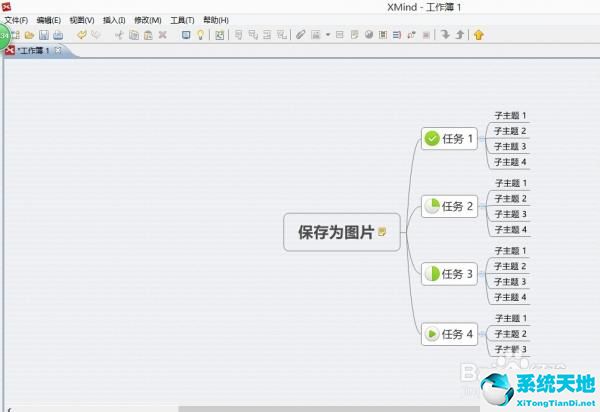第一步:安装并运行一体式格式转换工厂;
第二步:添加需要转换的视频或音频文件:点击“添加视频”按钮,选择需要转换的视频和音频文件,并全部添加;
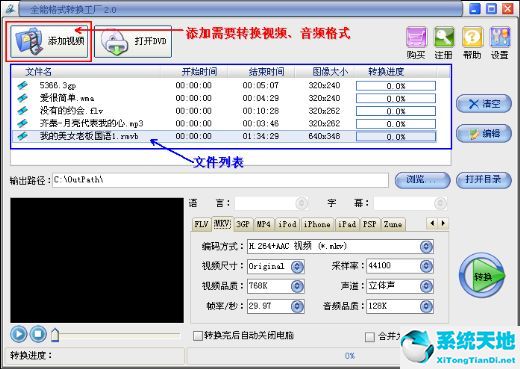
DVD翻录和转换:如果需要转换DVD,请将DVD光盘放入光驱,单击“打开DVD”,可以选择DVD光驱或硬盘中的DVD文件夹,然后选择所需的语言和字幕下图红框中与视频图像一起转换;
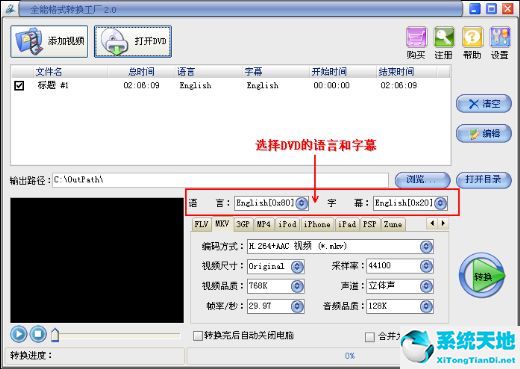
第三步:软件自带视频编辑工具。在文件列表中选择需要编辑的视频,单击窗口右侧的“编辑”按钮,进入“编辑设置”对话框。对话框右侧有三个选项:截取、裁剪和效果。
截取视频:点击截取选项可以直接修改开始时间和结束时间,或者播放预览到需要截取的部分。单击“设置开始时间”按钮,读取当前预览时间作为开始时间。单击“上一个”和“下一个”可按顺序设置所有添加的视频。设置完成后,点击确定按钮;
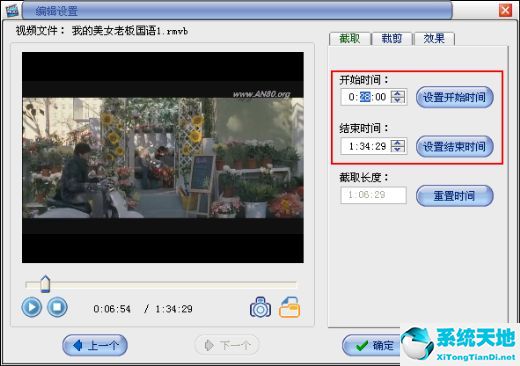
裁剪图像:单击裁剪选项,预览并播放视频,图像上会出现红色选择框。您可以直接用鼠标拖动红框上的红色小方块来选择区域,也可以直接修改窗口右侧的上、下、左、右区域。使用右侧的四个值来确定选择区域。设置完成后点击确定;
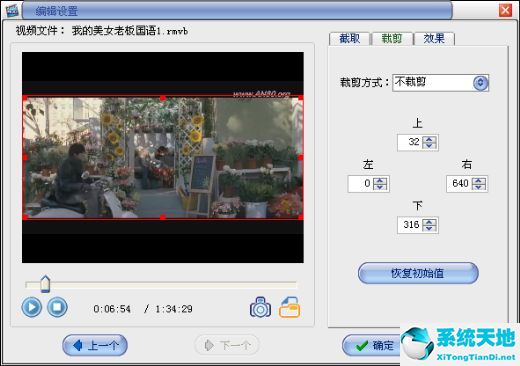
效果处理:点击效果选项可以调整视频的亮度、对比度、饱和度,特效中还可以选择水平镜像、垂直镜像、灰度、反色;

捕捉精彩图片:在“编辑设置”对话框中,播放预览视频。当遇到喜欢的图片时,可以点击下图中红框内的摄像头快速拍摄图片,自动保存并以JPG格式输出,点击蓝色色框中的按钮即可查看图片图片存储路径;
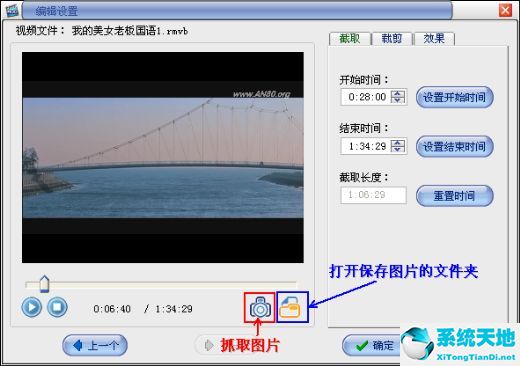
第四步:窗口中输出目录后,可以点击“选择路径”修改输出文件保存的路径;
第五步:图中红框选择输出格式。例如,如果选择输出MKV,则在下面设置相应的格式编码、视频大小等参数。您可以通过修改参数来控制输出文件的大小和清晰度。选择蓝色框中的左右箭头,点击可以查看所有输出格式;

第六步:点击软件窗口右上角的“设置”按钮,设置同时转换的文件数量。该软件采用国际最先进的多媒体编解码技术,可以同时转换多个视频。用户可以根据自己电脑的CPU能力来选择CPU使用率。权限方便您同时处理多项任务;
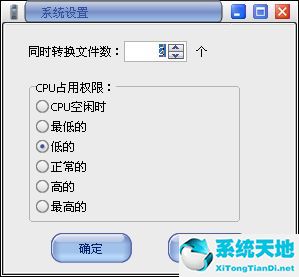
第7步:转换。完成所有设置后,点击“转换”按钮,软件开始将添加的视频或音频转换为视频格式。